
Коли ви створюєте документ Microsoft Word, ви повинні завжди робити доступність та включність головного пріоритету. Ось деякі загальні правила та найкращі практики, які ви повинні дотримуватися, щоб зробити ваш документ більш доступним для всіх, включаючи людей з інвалідністю.
Додати альтернативний (ALT) текст до Visuals
Читач екрану, як випливає з назви, читає вголос текст на екрані. Однак, як витончені, як читачі екрану можуть бути, вони не можуть зрозуміти контекст графіки без допомоги Alt. Коли ти Додайте текст Alt до об'єкта словом , ви дозволяєте читачам екрана збирати та читати вголос опис, надаючи допомогу тим, хто з візуальними порушеннями.
Пов'язані: Як додати альтернативний текст до об'єкта в Microsoft Word
Знаючи, які об'єкти повинні включати текст Alt важливий. Якщо графік суворо декоративний (наприклад, кордони сторінки), це безпечно виключити текст Alt, і ви можете позначити графіку як декоративне слово. Коли ви робите, читачі екрану дозволять користувачеві знати, що об'єкт, про який йде мова, є лише естетичними цілями. Ви також можете пропустити додавання тексту Alt до таблиць, оскільки читачі екрану здатні захопити вміст у межах без будь-якої додаткової допомоги.
ти малювати Додайте текст Alt до будь-якого візуального, який додає додатковий контекст у свій документ. Це майже завжди включає в себе все:
- зображення
- фотографії
- картини
- діаграми
- діаграми
- іконки
- фігури
Написання ефективний текст Alt може зайняти трохи практики. Ви хочете, щоб переконатися, що ви точно описуєте візуальне у реченні або двох (хоча кілька ретельно відібраних слів також можуть зробити трюк).
Ось деякі загальні поради для написання хорошого тексту Alt:
- Не включайте фрази, такі як "зображення" або "графічного показу".
- Не включайте текстовий вміст, який з'являється навколо зображення, як текст Alt.
- Напишіть текст Alt так само, як ви пишете будь-який інший описовий речення.
- Якщо включити текст Alt для схем, включіть весь процес від початку до кінця. Це може бути довше, ніж текст Alt для іншої графіки, але це необхідно.
Microsoft намагається полегшити вам, надаючи вам можливість автоматично додати текст Alt на зображення, але ви не повинні покладатися на цю функцію. Це як попросити когось іншого, щоб написати ваш вміст для вас, і ви не можете гарантувати, що опис буде точним. Власний вміст.
Щоб додати текст Alt для об'єктів словом, натисніть на зображення, щоб вибрати його, а потім натисніть опцію "Alt Text" у групі "доступність" формату зображення ".
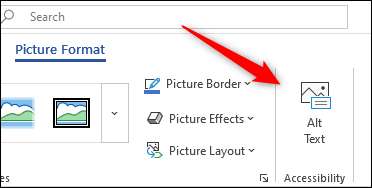
Панель "Alt Text" з'явиться праворуч від документа слова. Тут ви можете написати свій власний текст, мати слово генерувати опис для вас, або позначити графіку як декоративний.
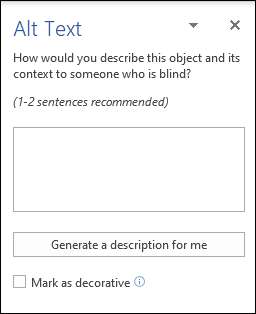
Зображення не є єдиними носіями, які використовуються в Microsoft Word Documents-Videos може відігравати також важливу роль.
Включіть закриті підписи у відео
Відео можуть бути відмінним ресурсом, але вам потрібно переконатися, що інформація у відео доступна для всіх. Це означає, що додавання закритих підписів для тих, хто може мати труднощів, і віддати перевагу читати текст екрана.
На жаль, Microsoft Word не має вбудованої функції для додавання закритих підписів до відео. Це означає, що якщо ви створите відео, вам потрібно робити речі старомодного способу. Ви можете використовувати текстовий редактор (наприклад, блокнот), щоб створити закриті підписи, а потім збережіть цей файл з розширенням VTT.
Якщо ви пов'язуєте або Вбудовування відео YouTube , Тоді це буде (швидше за все) вже має закриті підписи завдяки розпізнаванню мовлення Google, яка автоматично створює цей текст. Це заощадить вам трохи часу, але ці підписи не завжди точні. Спробуйте переглянути відео, використовуючи закриті підписи, щоб побачити, яка ваша аудиторія побачить. Якщо закриті підписи не є точними, подумайте про зв'язок з іншим джерелом.
Використовуйте змістовний текст гіперпосилання
Користувачі можуть пропустити з посилання на посилання з читачем екрана, тому важливо, щоб гіперпосилання текст не неоднозначний. Іншими словами, якщо текст лише говорить "Натисніть тут", "Дивіться ще" або щось подібне, користувач не зрозуміє сенс за посиланням, коли читач екрану посилається на них з контексту.
Пов'язані: Як вставити, видалити та керувати гіперпосиланням у Microsoft Word
Якщо ви можете зробити це природно, краще використовувати назву призначення в тексті, щоб користувач точно знав, що таке посилання.
Додавання посилань на зображення не є незвичайним. Однак це робить все важким для читачів екрану. Якщо ви повинні додати посилання на зображення, переконайтеся, що текст Alt зображення описує мету та розташування посилання, а не самого зображення. З цієї причини, хоча, ви повинні спробувати уникнути використання посилань у зображеннях, коли це можливо.
Поки Використання та доступність посилань Може зайняти трохи часу, користь, яку вона приносить до вашої аудиторії, добре коштує інвестицій.
Використовуйте доступні текстові формати та кольори
Коли ви вставляєте посилання в текст, Microsoft Word додає підкреслення за замовчуванням. Поки ви можете Зніміть підкреслення з гіперпосилання , є досить вагома причина, щоб залишити його там.
Коли ви використовуєте показники, відмінних від кольору, ви полегшуєте індивідуальні особи кольорові або візуально, щоб зрозуміти інформацію, яку ви намагаєтесь передати - чи знаєш, який текст містить посилання, або за допомогою галочок та X's замість зеленого та червоного до вказують, що щось правильне або неправильне.
Крім того, ви хочете, щоб переконатися, що контраст між вашим текстом та фоном документа достатньо. Якщо ви використовуєте світловий колір (наприклад, світло-сірий) на білому фоні, він зробить ваш текст важко читати.
Ось приклад поганого тексту / фону контраст:

І хороший текст / фон контрастність:
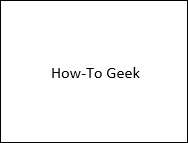
Існує Color-Contrast Checker Apps Доступно в Інтернеті, які роблять велику роботу з дозволу вам знати, якщо контраст у вашому документі достатньо чи ні. Крім того, ви можете просто використовувати вбудований інструмент перевірки Microsoft Word.
Створіть логічну структуру документа
Створення структури логічного документа просто означає використання заголовків та використання їх належним чином. Одна звичайна помилка, яку люди роблять, коли намагаються організувати різні розділи свого вмісту, полягає в тому, щоб просто змінити розмір тексту та зробити його сміливо. Це представляє кілька проблем, таких як ускладнення для читачів екрана читання та розуміння структури вашого вмісту, не кажучи вже про те, що ваш документ не буде належним чином таблиці.
Word має пристойно розміщену бібліотеку стилів заголовка, щоб вибрати в групі "Стилі" на вкладці "Головна". Якщо ніхто з них не відповідає стилю вашого документа, то ви можете Змініть стилі заголовка за замовчуванням .
Але використання заголовків не вистачає - вам потрібно використовувати їх правильним шляхом. Це означає вкладення заголовків у логічному порядку. Наприклад, ось як гарна структура заголовка виглядає:
- Заголовок 1
- Заголовок 2
- Заголовок 3
- Заголовок 3
- Заголовок 2
- Заголовок 3
І ось приклад поганої структури заголовків:
- Заголовок 3
- Заголовок 1
- Заголовок 3
- Заголовок 2
- Заголовок 1
Крім того, ви хочете використовувати вбудовані інструменти форматування при необхідності. Наприклад, якщо ви хочете зробити список, то ви можете використовувати функцію "Нумерованого / маркерованого списку", знайдену в групі "Пункт" "Домашня" вкладки. Це бажано надбирати дефіс, додавши пробіл, а потім введіть текст.
Використовуйте заголовки таблиці та прості структури
Іноді це просто неможливо створити прості таблиці, але коли це, ви повинні. Читачі екрану прочитані через таблиці (тому вам не потрібно додавати текст Alt) і підтримуйте місце розташування, підраховуючи клітини таблиці. Коли ти гніздити стіл у таблиці або використовувати Спліт-клітини , це робить це неймовірно важким для читання екрана, щоб відстежувати.
Пов'язані: Таблиці та інші елементи керування форматуванням
Читачі екрану також покладаються на інформацію про заголовку таблиці, щоб визначити стовпці та рядки. Ви можете додати заголовок до вашого столу. Натисніть будь-де у таблиці, а потім, у розділі "Параметри стилів таблиці" вкладку "Дизайн таблиці", натисніть поле поруч із "заголовка ряду", щоб вибрати його.
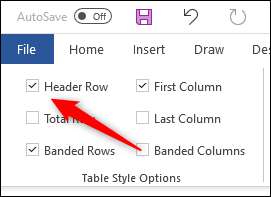
Перегляньте документ із перевіркою доступності
Перевірка доступності Microsoft Word сканує ваш документ та повертає пропозиції щодо створення вашого вмісту. Це включає такі речі, як сканування зображень, щоб переконатися, що вони містять Alt Text і переконані, що таблиці використовуються просту структуру.
Однак існують певні обмеження. Перевіска доступності не може перевірити відео для закритих підписів, а також не може зрозуміти, якщо ви використовуєте колір, щоб передати інформацію. Навіть після того, як ви використовуєте цей інструмент, обов'язково візуально скануйте документ, перш ніж надсилати його.
Щоб скористатися перевіркою доступності, натисніть вкладку "Огляд", а потім натисніть значок вище "Перевірте доступність" у групі "доступність".

Результати перевірки з'являться на панелі "доступність" праворуч від документа. Тут ви можете переглянути помилки та попередні попередні попередження.
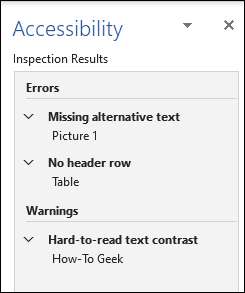
Після запуску перевірки доступності, і він не повертає жодних проблем, надайте документ один останній візуальний сканування, а потім він готовий до відправки.
Microsoft не зупинилася з Office - компанія також забезпечує іншу Особливості доступності для операційної системи Windows 10 , що робить операційну систему, доступну для всіх.







